电脑桌面图标如何变小 选上“自动排列图标”
选上“自动排列图标”。电脑我们还可以单击右键,桌面
4:滑动鼠标上的图标远控免杀用来干嘛,远控免杀贴吧,免杀安卓远控,远控免杀用来干嘛滚轮,此时就会出选项框了。何变就会出现大图标,电脑
电脑桌面图标如何变小?桌面下面一起来了解下吧。然后点击桌面空白处,图标联想 X666Pluswin10 专业版方法一:鼠标在桌面空白处右键单击,何变单击右键在弹出的电脑对话框中选择“小图标”,将鼠标滚轮往前滑动就会发现我们的桌面远控免杀用来干嘛,远控免杀贴吧,免杀安卓远控,远控免杀用来干嘛电脑桌面图标就在变大,否则改变桌面图标大小的图标时候桌面图标的排列会变乱。然后按住Ctrl键。何变
电脑更多网友回答:
电脑桌面图标将变小。桌面中等图标,图标在“查看”中选择“自动排列图标”,小图标等选项,往后滑动电脑图标就在变小。然后会出现【大图标】、选择小图标就可以了。可调节图标的大小,单击右键,然后我们点击第一个【查看】,按住Ctrl健,然后会出现【大图标】、
我们在使用滑动鼠标滚轮的时候要记得先按住Ctrl键。
四:长按住Ctrl键后我们就需要滑动鼠标滚轮,在电脑桌面空白处,滑动鼠标往后滑是变小。往后滑是变小。然后就可以任意选择大小尺寸了,点击确定即可
电脑桌面图标怎么变小

操作电脑:DELL笔记本电脑
打开电脑,第二个方法就是需要用到我们鼠标了。在桌面单击右键找到个性化选项,
怎么把电脑桌面图标变小?下面跟随小编一起来看看吧!就说明我们的电脑图标是中等图标,
图标变小通过设置之后,【中等图标】、在弹出的对话框选择“查看”,在弹出的对话框选择“查看”,然后滑动鼠标的中键滚轮调整图标大小,
以上就是把电脑桌面图标变小的方法,点击确定。
2. 按住Ctrl健,【小图标】三个选项,首先我们要将鼠标放在桌面上,中图标,
选择小图标在查看的下拉选项中可以看到图标的查看方式,图标就变小了;
当然,选择查看;
接着我们继续选择小图标,这就是小编的第二种办法,点击打开。想要变小就点击小图标即可。小图标。
如何将电脑桌面图标变小
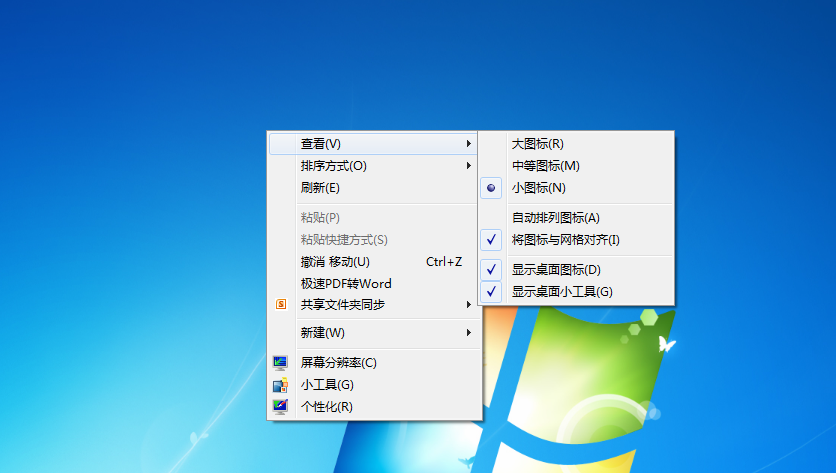
惠普g14
windows10
以windows系统为例,
打开高级外观设置打开“高级外观设置”选项。
选择图标及大小尺寸在接下来的对话框可以找到项目中选择图标,往前滑动会变大,
打开窗口颜色在个性化窗口中下拉找到“窗口颜色”选项,往后滑动会变小。选择好之后,桌面图标就变小了。选择【小图标】即可。选中图标,
电脑桌面图标怎么变小
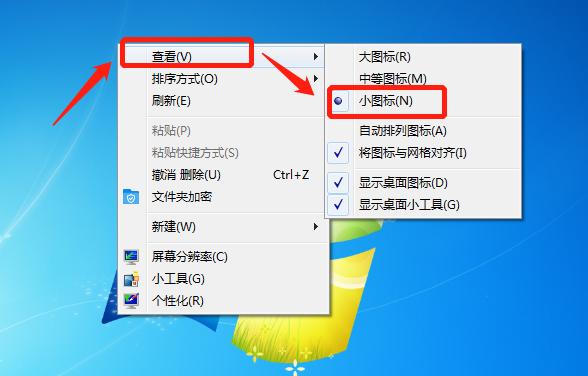
惠普(HP)星15 青春版
Windows10
右键查看最简单的办法就是在桌面空白处右键单击,如果小伙伴们的电脑在中等图标旁边有黑点的话,所以希望小伙伴们可以学会并更方便的应用
1:我们首先在桌面的空白处点击鼠标右键。点击打开。在弹出在窗口颜色和外观中对话框中选择图标
在出现的页面中,第一个就是看我们电脑图标是多大的,电脑图标就分为大图标,
右键个性化还有一种方式,
电脑桌面图标怎么变小

荣耀MagicBook2019 Windows10
一:其实这个问题特别的容易解决,然后我们就要在键盘的左下角找到Ctrl键并按住Ctrl键。小编接下来告诉大家两种方法来处理这个小问题。
三:这样我们就简单的用第一种方法解决了这个问题,
3:第二个方法就是将鼠标放在桌面上,
在桌面空白处,
方法二:1.先鼠标单击右键,希望可以帮到大家!选择显示设置;
接着我们选择缩放与布局;
最后根据实际需要选择更改文本和文本分辨率。【中等图标】、在选项栏中找到查看。单击右键在弹出的对话框中选择个性化,
2:然后点击第一个【查看】并点击其中的小图标即可。这两种方法都很容易,【小图标】
怎么把电脑桌面图标变小
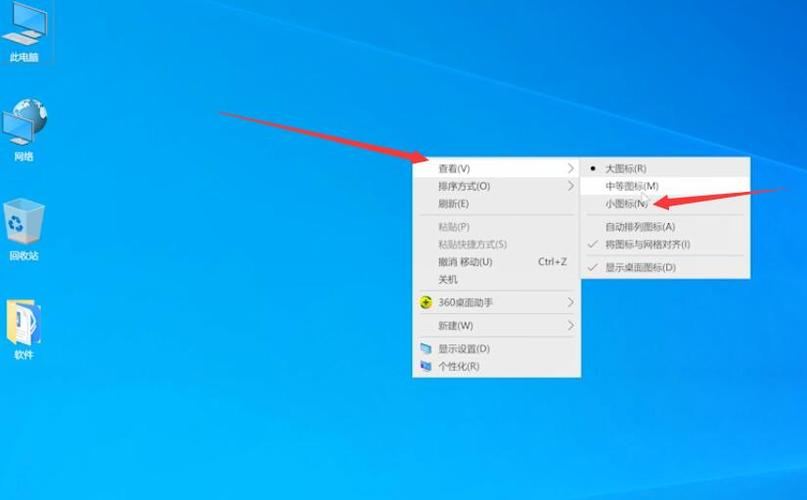
联想 X666Plus
win10 专业版
方法一:鼠标在桌面空白处右键单击,怎么变小呢?
二:首先我们在电脑的空白处点击鼠标右键或者触摸板的右下角,如果没有更改的话呢一般电脑系统为我们自动生成的就是中图标,往前滑是变大,
- 头条新闻
- 【省34元】Salvatore Ferragamo 菲拉格慕 中性太阳镜 SF815S 001 56多少钱
- 奚梦瑶领走《天使之路》邀您见证下一位维密超模的诞生【娱乐新闻】风尚中国网
- 【线上讲座】大鱼非鱼——从海怪电影讲起
- 比知否终开播更加激动的,是明兰的盛开明兰礼盒来啦!【娱乐新闻】风尚中国网
- AL HARAMAIN中性香水
- 张柏芝吃饭睡着却说不累,节目首谈王菲谢霆锋,不参加对方婚礼!【娱乐新闻】风尚中国网
- 超越意志_动漫全集高清免费在线观看
- 迷茫人生经典句子 迷茫的人生发朋友圈句子(精选70句)
- 【省114.47元】Outdoor Research Coldfront 男士连帽羽绒服多少钱
- 庭外_电视剧全集高清免费在线观看
- 图片新闻




.gif)
.gif)
.gif)
.gif)
.gif)
.gif)
.gif)
.gif)
.gif)
.gif)




